「ワイルド・スピード SKY MISSION」の日本のホームページ!
http://wildspeed-official.jp/
待っていました!
ワイルドスピードシリーズの7作目の「ワイルド・スピード SKY MISSION」の日本のホームページです。
前売り鑑賞券には3連キーホルダー付らしい。先着15,000名限定か。気になる!
公開は4月17日!早く見に行きたい!
「ワイルド・スピード SKY MISSION」の日本のホームページ!
http://wildspeed-official.jp/
待っていました!
ワイルドスピードシリーズの7作目の「ワイルド・スピード SKY MISSION」の日本のホームページです。
前売り鑑賞券には3連キーホルダー付らしい。先着15,000名限定か。気になる!
公開は4月17日!早く見に行きたい!
かなり昔に「SPICON」というソフトで、JPGなど画像をサムネイル表示して利用をしていたが無くなってしまっていました。
最近、「SageThumbs」というフリーソフトを見つけました。
Windows7に「SageThumbs」にインストールをすると、こんな感じでフォルダーの中にアイコンにそのJPGなど対応しているものが表示されます。画像のサムネイルのようです。
「SageThumbs」をインストールし、日本語で利用できる。設定はコントロールパネルにあります。
中アイコン・小アイコンなどでも、 画像のサムネイルをアイコン化してくれる。
今のところ、細かい設定をしなくても利用ができています。JPGなどの画像ファイルを探すのには便利です。
SageThumbs
https://code.google.com/p/sagethumbs/
docomo ARROWS X F-10Dのホーム画面を切替ることにしました。
無料で、日本語で使えて、便利なのを探しました。
「GO ランチャー EX(Go Launcher EX)」をインストールしました。
https://play.google.com/store/apps/details?id=com.gau.go.launcherex&feature=search_result#?t=W251bGwsMSwxLDEsImNvbS5nYXUuZ28ubGF1bmNoZXJleCJd
まずは docomo ARROWS X F-10Dのホーム画面を切替です。
docomo ARROWS X F-10Dの設定からディスプレイをタップ。
docomo ARROWS X F-10Dのsディスプレイのホーム画面切替をタップ
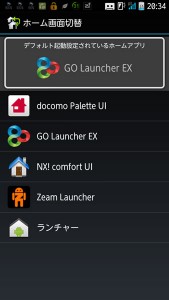
docomo ARROWS X F-10Dのホーム画面を切替
ホーム画面を「GO ランチャー EX(Go Launcher EX)」に切替ると、デフォルトは以下のような画面です。
デフォルトの画面には、いろいろと配置がされているので、全部削除しました。
ホーム画面に配置をするには、ロングタップします。
追加から「アプリ」をタップします。
アプリの一覧から追加が出来ます。
上のホーム画面をスクロールも可能。
その他の設定はメニューボタンから開くことが出来ます。
メニューボタンからの「常用」の「ホーム設定」
「表示設定」
「レイアウト」で、ホーム画面のアイコンの数のカスタマイズが出来ます。
「GO ランチャー EX(Go Launcher EX)」のフォルダを使って、4つのアプリを入れてみました。
フォルダをタップすると、フォルダの中のアプリが表示されます。
名前も変更も出来ます。フォルダの色とかは変更しなくても、アプリのアイコンがしく商標辞されるのは分かり易い。
「GO ランチャー EX(Go Launcher EX)」はドックも使いやすく、今回は2つのドックにしました。
と、いろいろと設定をしたところ、ホーム画面は3つとドックは2つになりました。
ドックにSPメールを配置は出来たのですが、メールを受信して、未読があっても数が出ない!ウィジェットで対応することにしました。
| 月 | 火 | 水 | 木 | 金 | 土 | 日 |
|---|---|---|---|---|---|---|
| 1 | 2 | 3 | 4 | 5 | 6 | 7 |
| 8 | 9 | 10 | 11 | 12 | 13 | 14 |
| 15 | 16 | 17 | 18 | 19 | 20 | 21 |
| 22 | 23 | 24 | 25 | 26 | 27 | 28 |
| 29 | 30 | |||||
Copyright © 2024, Z effects オフィシャルブログ. Proudly powered by WordPress. Blackoot design by Iceable Themes.